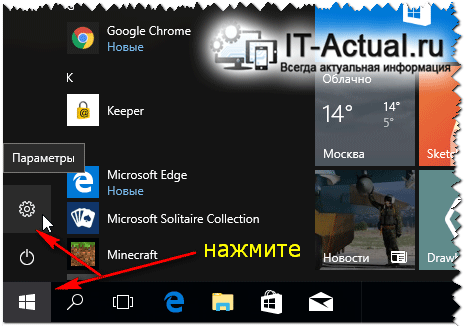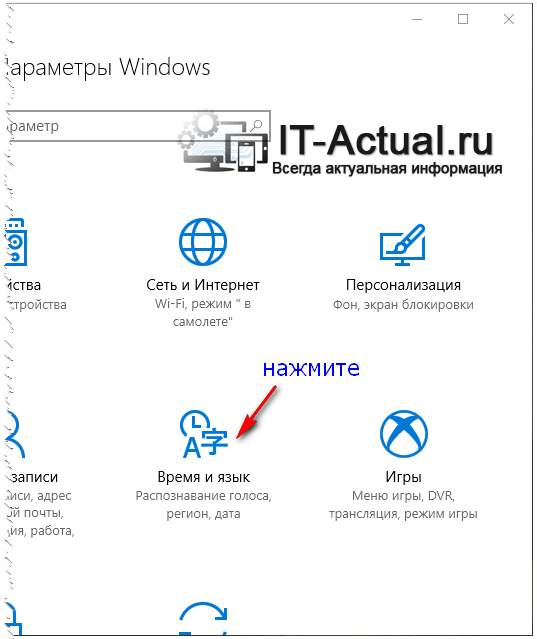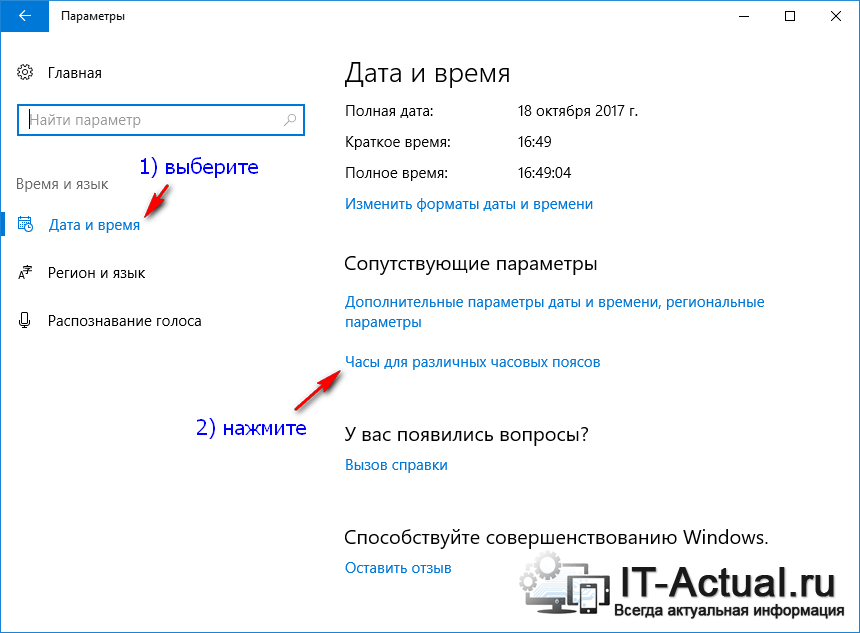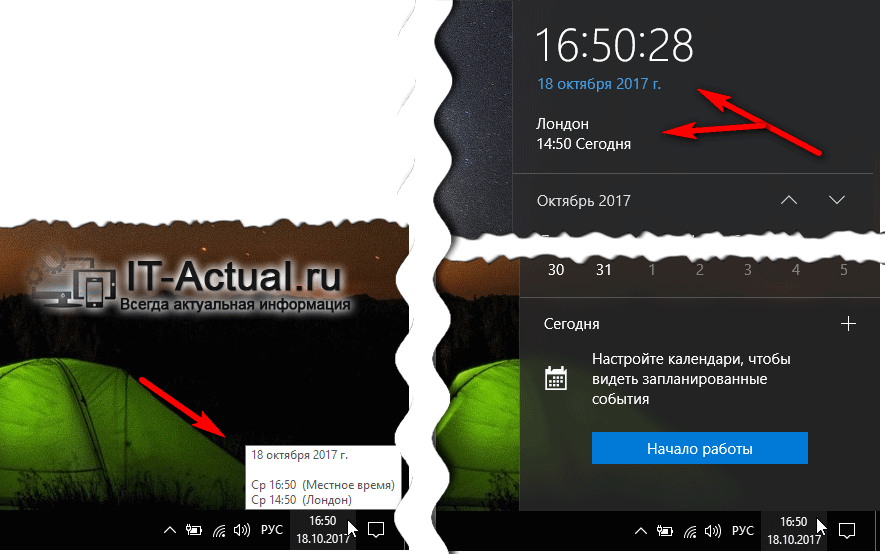Приветствую!
Приветствую!
Согласитесь, что весьма удобно, когда вы можете оперативно видеть время, которое в текущий момент имеет место быть в той или иной временной зоне. И Windows 10 штатно позволяет помимо основных часов, выводить ещё и часы, которые отображают текущее время в заранее установленной временной зоне.
Данная возможность, к примеру, может весьма пригодиться, если вы совершаете звонки в те города и страны, где другое время, или вы сами много путешествуете.
Давайте детально рассмотрим, как включить в Windows 10 в дополнении к основным ещё одни часы, которые будут отображать время, которое отличается от вашего текущего.
Добавляем часы с другим часовым поясом в Windows 10
- Включение и конфигурирование дополнительных часов осуществляется в настройках операционной системы. Дабы открыть нужное системное окно, где вышеизложенное можно сделать, следует нажать кнопку Пуск и там кликнуть по кнопке «Параметры» (находится сбоку, имеет вид шестерни).
- Будет выведено окно параметров операционной системы. В нём необходимо нажать на пункт Время и язык.
- В высветившемся окне кликните на строку Дата и время (находится в левой части открывшегося окна).

Теперь в правой части окна Дата и время прокрутите содержимое до пункта «Часы для различных часовых поясов», а после – нажмите.
- Откроется очередное системное окно, с активной вкладкой Дополнительные часы.
В нём установите галочку у соответствующего пункта показа часов, выберите часовой пояс и введите отображаемое имя города или страны.
Примечание: необходимо отметить, что таким образом можно установить до двух часовых поясов.
- Готово! Теперь при наведении мышки на часы в системном трее, вы сможете видеть не только текущее время, но и дополнительные часы с иным часовым поясом. А если кликните по ним, то также сможете увидеть во всплывшем меню эти часы. Удобно и наглядно.
Видеоинструкция
Как мы видим, в процедуре установки дополнительных часов с отличавшимся временным поясом нет ничего сложного. Просто следуйте инструкции, и вы с лёгкостью настроите дополнительные часы, которые всегда будут отображать актуальное для вас время.
Напоследок хочу пожелать эффективности в распоряжении собственным временем! До встречи в новых материалах!